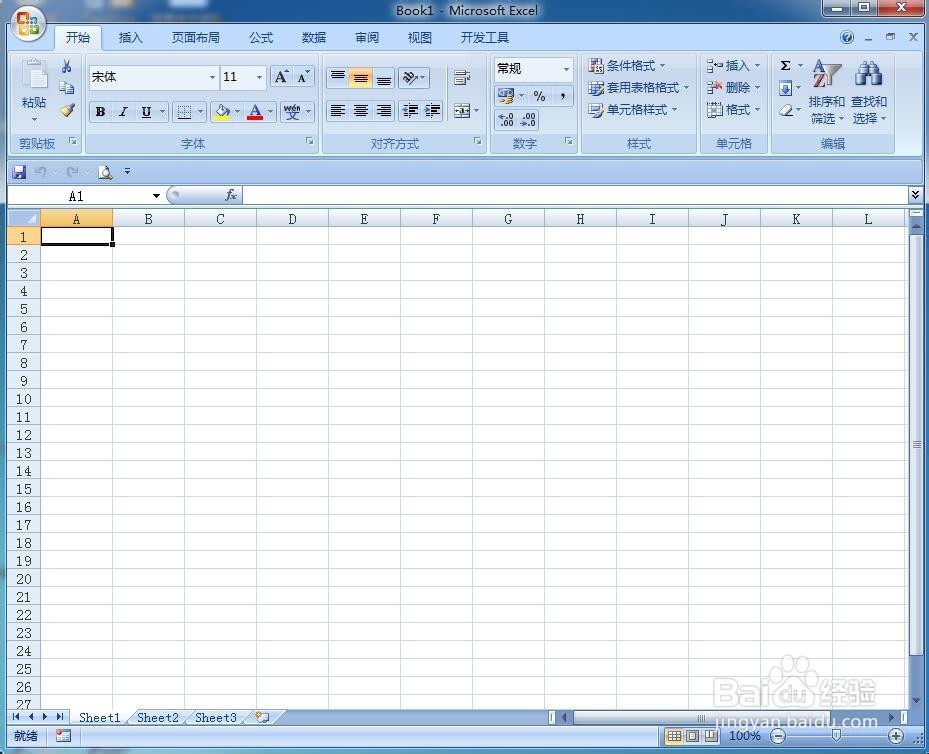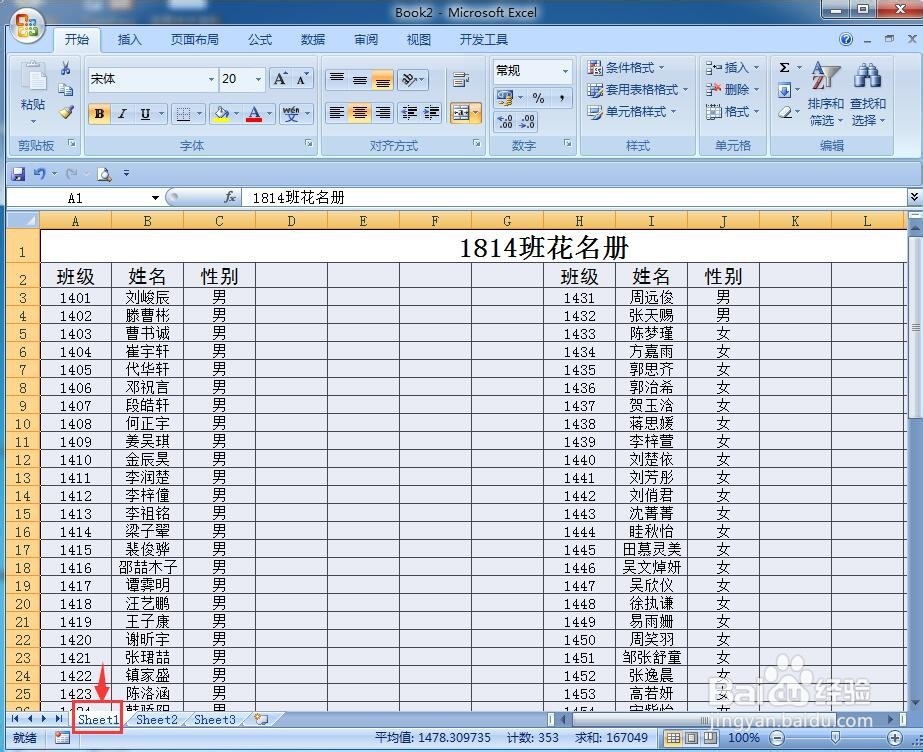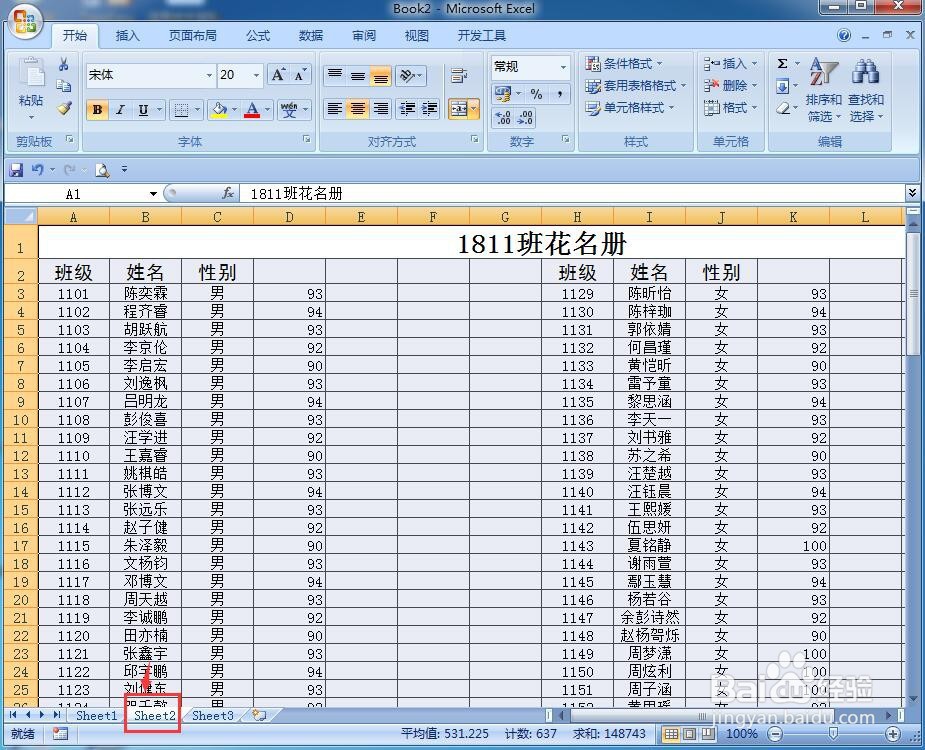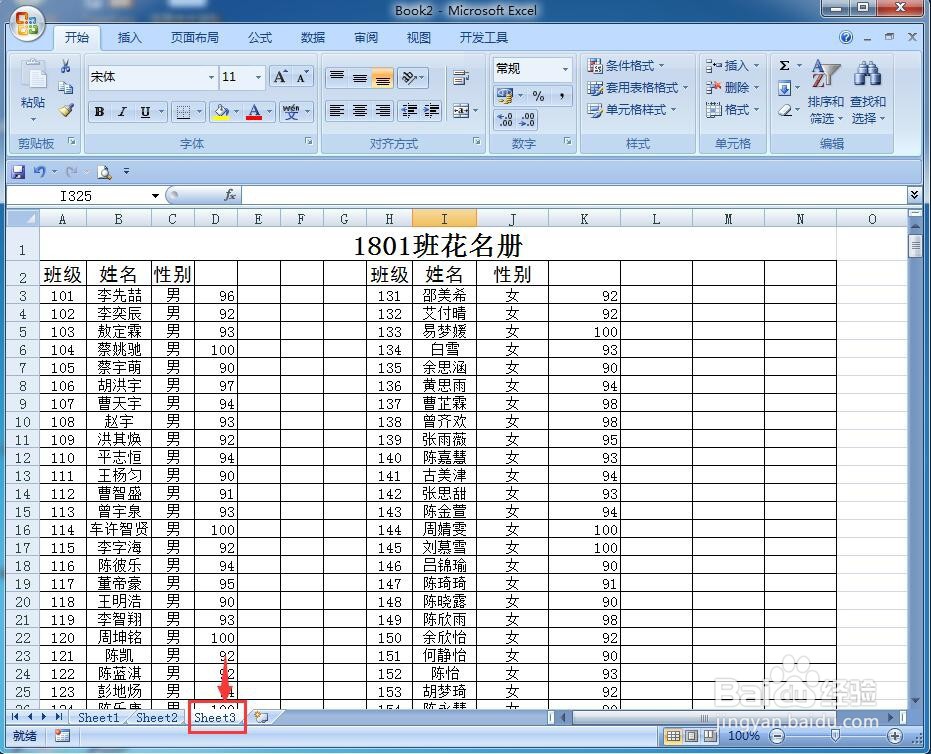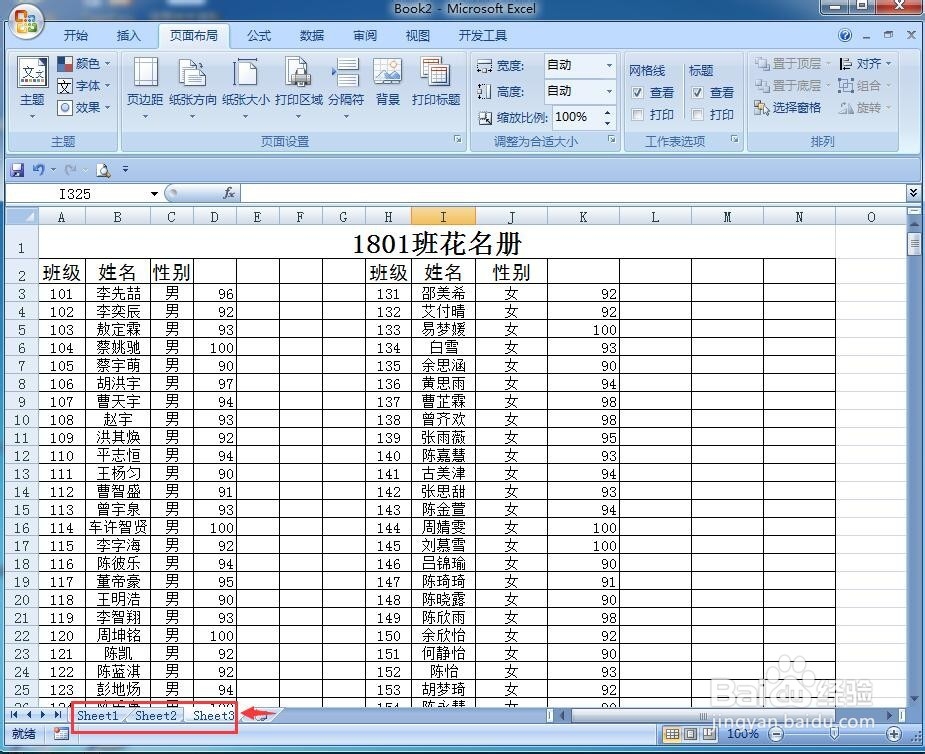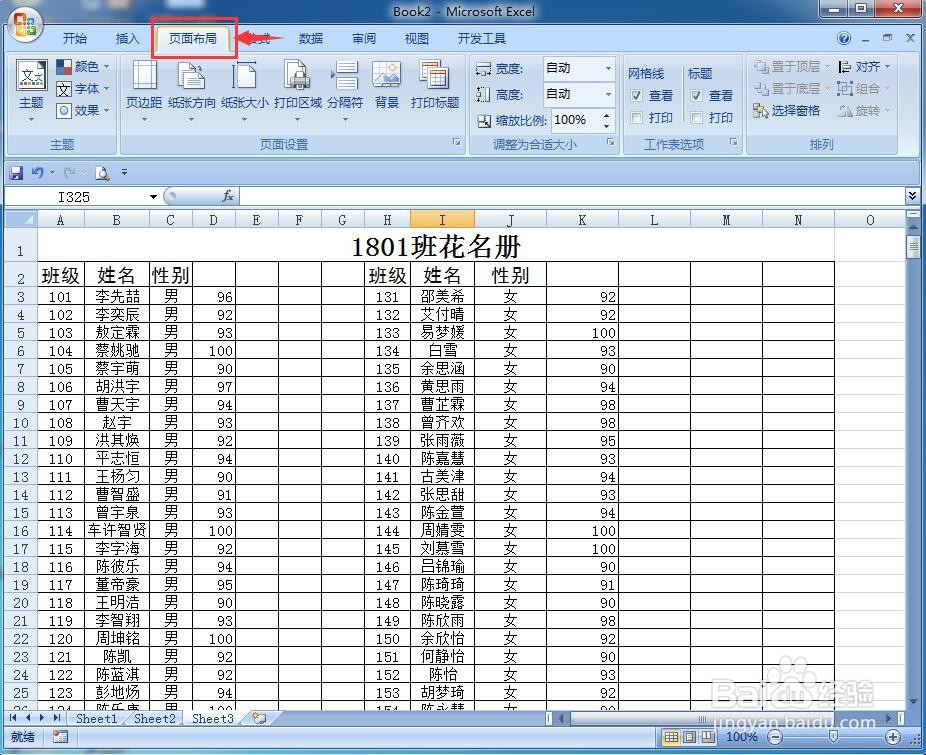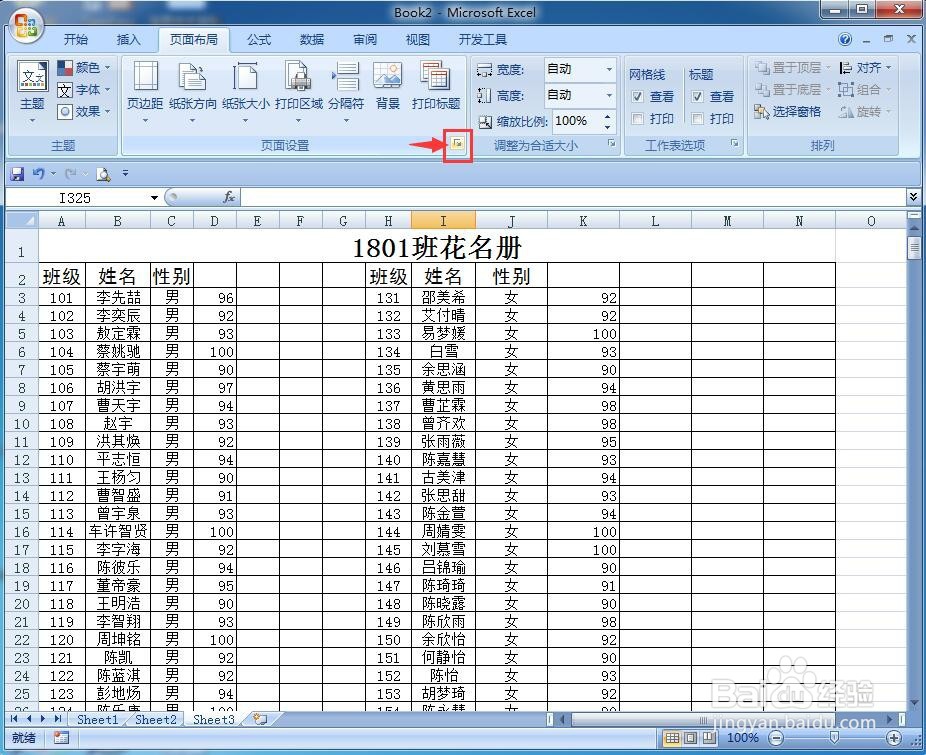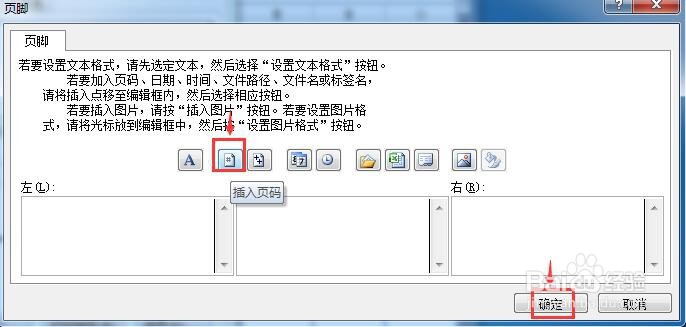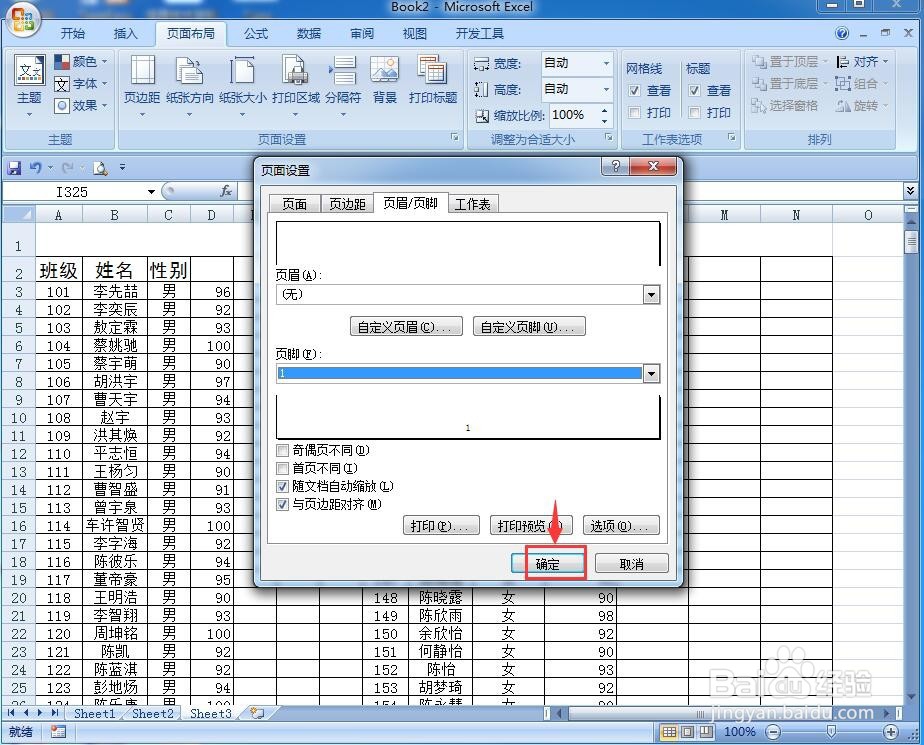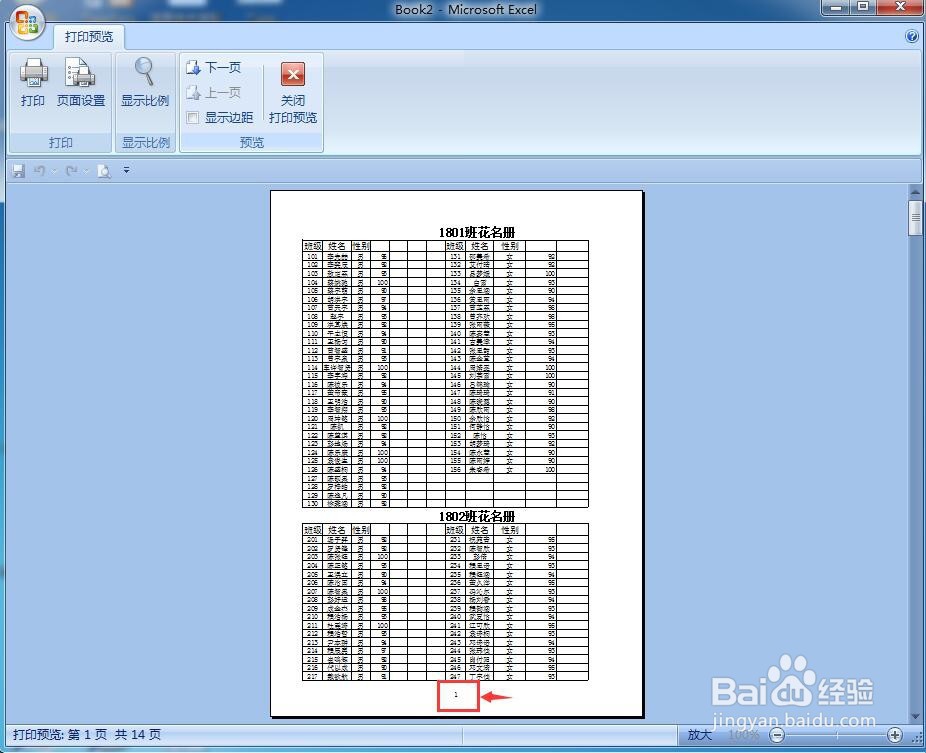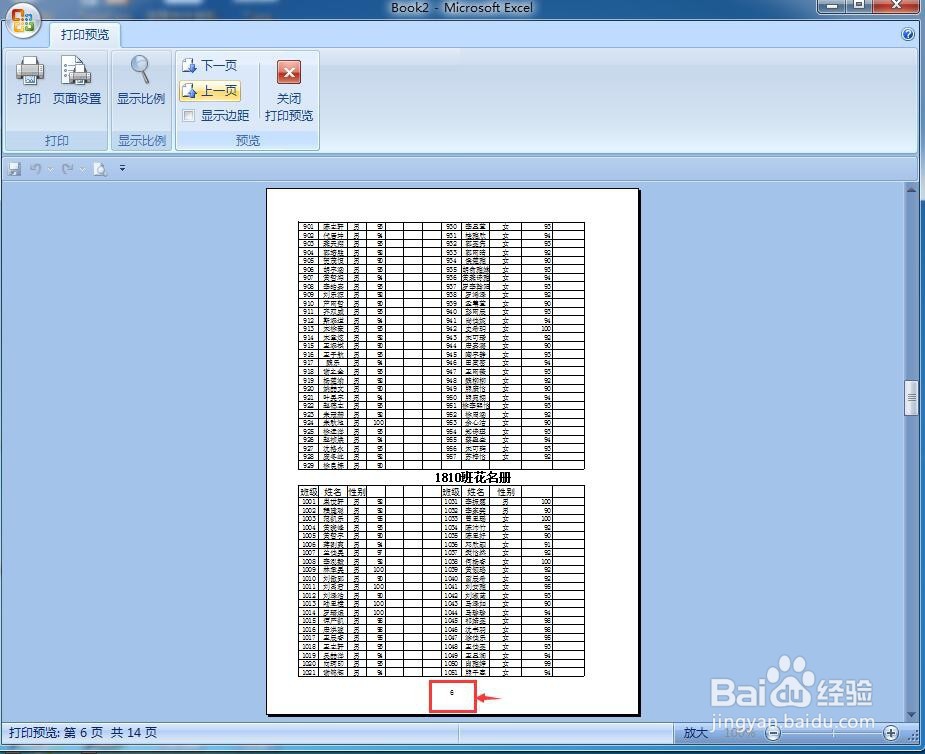1、打开excel,进入其工作界面;
2、打开需要添加页码的多个工作表,一共有三个,sheet1、sheet2、sheet3;
3、按住shift键不放,点击每个工作表,将三个工作表全部选中;
4、点击页面布局菜单;
5、点击页面布置右边的小箭头;
6、在打开的页面中点击页眉/页脚;
7、然后点击自定义页脚;
8、用鼠标在要插入页脚的地方点击,如我们选择在中间插入页脚,点击中间,出现一个闪动的光标;
9、点击插入页码,然后按确定;
10、可以看到页码的样式,点击确定;
11、我们就将所有的工作表连续插入了页码,如下图所示。